LinuxのUbuntuでハムログをWineアプリを使い起動してみました。前々からハムログアプリの起動は問題なかったのですが、無線機とのシリアル通信であるRS232Cの設定ができないでいました。とくに一番重要な要素である周波数の読み取りや、周波数設定もできない状態でした。シリアル通信ができていない状態のままでしたので今回は、その解決方法をさぐりました。 キーはwineアプリです。もちろんネットでの情報検索での対応です。
結果、Wine上でのシリアル通信の設定が必要なことが分かりました。一応確認として自分のPC上のusbシリアル通信の設定状況を確認してゆくことから始めました。
コマンドモードで lsusb でusbの状態を確認してゆきます。
【1】RS-232Cのusbアダプタをつけない状態での確認。----------------------------------------
******@******-Z94T:~$ lsusb
Bus 001 Device 001: ID 1d6b:0002 Linux Foundation 2.0 root hub
Bus 002 Device 001: ID 1d6b:0001 Linux Foundation 1.1 root hub
Bus 003 Device 001: ID 1d6b:0001 Linux Foundation 1.1 root hub
Bus 004 Device 001: ID 1d6b:0001 Linux Foundation 1.1 root hub
Bus 003 Device 002: ID 056e:0032 Elecom Co., Ltd
******@******-Z94T:~$
【2】RS-232Cのusbアダプタをつけてからの確認。-----------------------------------------------
******@******-Z94T:~$ lsusb
Bus 001 Device 001: ID 1d6b:0002 Linux Foundation 2.0 root hub
Bus 002 Device 001: ID 1d6b:0001 Linux Foundation 1.1 root hub
Bus 003 Device 001: ID 1d6b:0001 Linux Foundation 1.1 root hub
Bus 004 Device 001: ID 1d6b:0001 Linux Foundation 1.1 root hub
Bus 003 Device 002: ID 056e:0032 Elecom Co., Ltd
Bus 003 Device 003: ID 0403:6001 Future Technology Devices International, Ltd FT232 USB-Serial (UART) IC
******@******-Z94T:~$
--------------------------------------------------------------------------------------------------------------
RS-232Cを付けたときに増えたところの情報が目的とするところです。
0403がベンダーコード
6001がプロダクトコード
カーネルモジュールのusbserialをカーネルにロードします。
$ sudo modprobe usbserial vender=0x0403 product=0x6001
[sudo] password for ******:”????????”←ここにパスワードを打ち込みます。
パスワードは打ち込んでも表示はありませんので、間違い内容に自分のubuntuのパスワードを注意して打ち込みます。
次に Wine上での仮想シリアルポートリンクを行う必要がありました。私の場合はハムログの環境設定での通信ポートをcom3にしましたので、これに合わせて設定します。
$ ln -s /dev/ttyUSB0 ~/.wine/dosdevices/com3
上記で問題なくUbuntu上でフォルダを開いてゆき、ハムログのexeファイルをクリックすることで、ハムログがwine上で起動します。起動時にはポートのエラーも出ません。
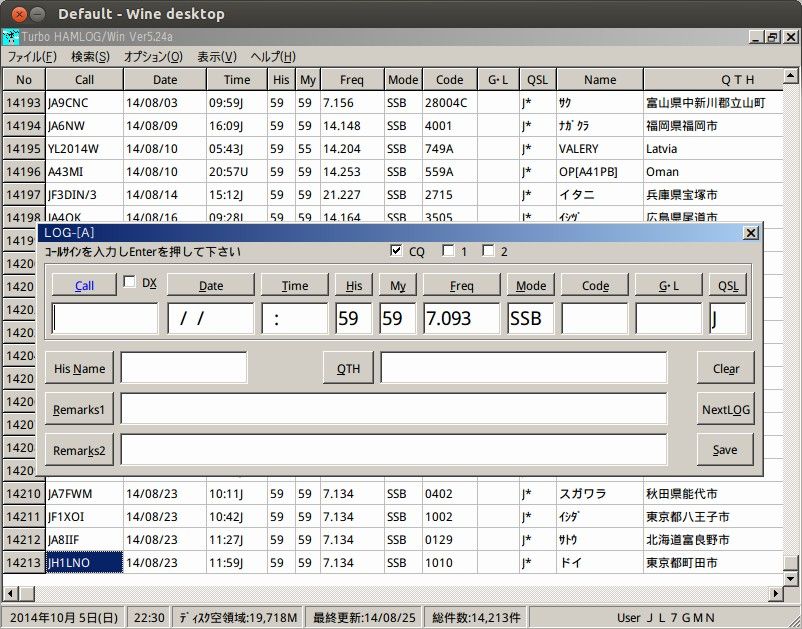
しかしながら、初期状態ではノートPCの画面サイズなど全体的なバランスがよくありません。ですのでWineの設定を調整しました。とくに画面の解像度設定がかなり調整が必要だと思います。

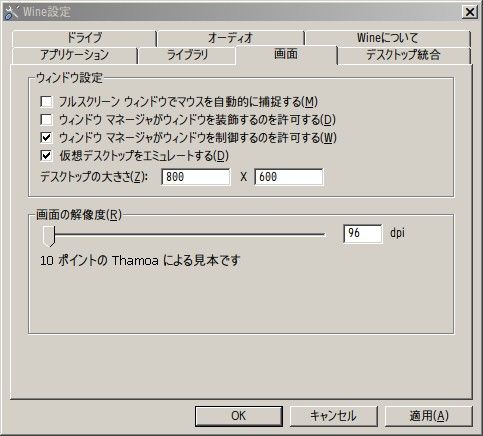
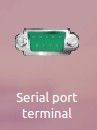
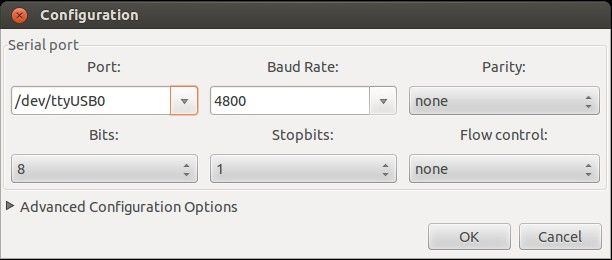 各設定を行います。
各設定を行います。
Port:/dev/ttyUSB0、Baud Rate:4800、Parity:none、Bits:8、Stopbits:1、Flow control:none
上記の設定でOKボタンを押します。無線機の通信ポート条件に合わせた設定にする必要があります。この設定を利用することで、PCの通信ポート設定ができます。OKボタンで保存します。このアプリは使いませんので、閉じます。シリアル通信の通信速度や各条件が設定されてますので、ハムログを開くことで設定の通信速度でのシリアル通信が開始され周波数がハムログに読み込まれて表示されるようになります。
ここしばらくUbuntuはつかっていませんでしたが、またUbuntuの素晴らしさが見えてきました。
結果、Wine上でのシリアル通信の設定が必要なことが分かりました。一応確認として自分のPC上のusbシリアル通信の設定状況を確認してゆくことから始めました。
コマンドモードで lsusb でusbの状態を確認してゆきます。
【1】RS-232Cのusbアダプタをつけない状態での確認。----------------------------------------
******@******-Z94T:~$ lsusb
Bus 001 Device 001: ID 1d6b:0002 Linux Foundation 2.0 root hub
Bus 002 Device 001: ID 1d6b:0001 Linux Foundation 1.1 root hub
Bus 003 Device 001: ID 1d6b:0001 Linux Foundation 1.1 root hub
Bus 004 Device 001: ID 1d6b:0001 Linux Foundation 1.1 root hub
Bus 003 Device 002: ID 056e:0032 Elecom Co., Ltd
******@******-Z94T:~$
【2】RS-232Cのusbアダプタをつけてからの確認。-----------------------------------------------
******@******-Z94T:~$ lsusb
Bus 001 Device 001: ID 1d6b:0002 Linux Foundation 2.0 root hub
Bus 002 Device 001: ID 1d6b:0001 Linux Foundation 1.1 root hub
Bus 003 Device 001: ID 1d6b:0001 Linux Foundation 1.1 root hub
Bus 004 Device 001: ID 1d6b:0001 Linux Foundation 1.1 root hub
Bus 003 Device 002: ID 056e:0032 Elecom Co., Ltd
Bus 003 Device 003: ID 0403:6001 Future Technology Devices International, Ltd FT232 USB-Serial (UART) IC
******@******-Z94T:~$
--------------------------------------------------------------------------------------------------------------
RS-232Cを付けたときに増えたところの情報が目的とするところです。
0403がベンダーコード
6001がプロダクトコード
カーネルモジュールのusbserialをカーネルにロードします。
$ sudo modprobe usbserial vender=0x0403 product=0x6001
[sudo] password for ******:”????????”←ここにパスワードを打ち込みます。
パスワードは打ち込んでも表示はありませんので、間違い内容に自分のubuntuのパスワードを注意して打ち込みます。
次に Wine上での仮想シリアルポートリンクを行う必要がありました。私の場合はハムログの環境設定での通信ポートをcom3にしましたので、これに合わせて設定します。
$ ln -s /dev/ttyUSB0 ~/.wine/dosdevices/com3
上記で問題なくUbuntu上でフォルダを開いてゆき、ハムログのexeファイルをクリックすることで、ハムログがwine上で起動します。起動時にはポートのエラーも出ません。
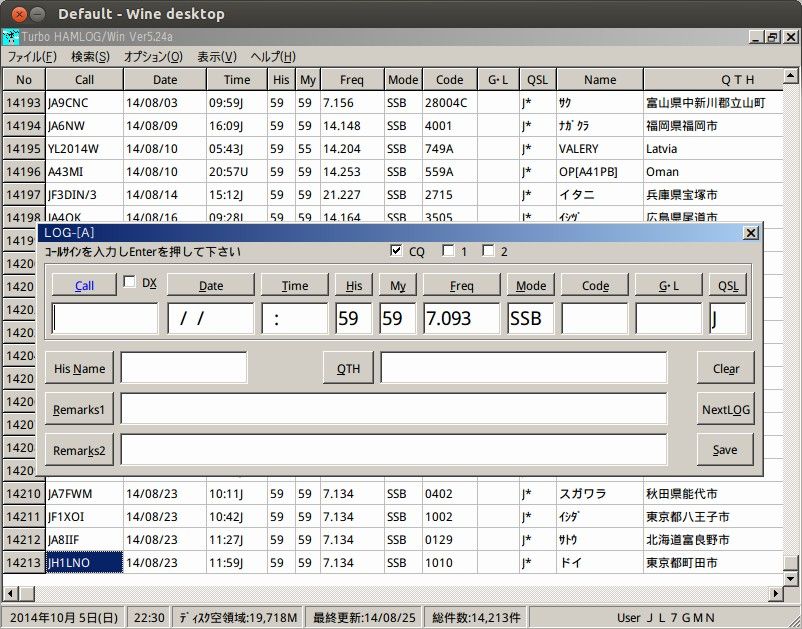
しかしながら、初期状態ではノートPCの画面サイズなど全体的なバランスがよくありません。ですのでWineの設定を調整しました。とくに画面の解像度設定がかなり調整が必要だと思います。

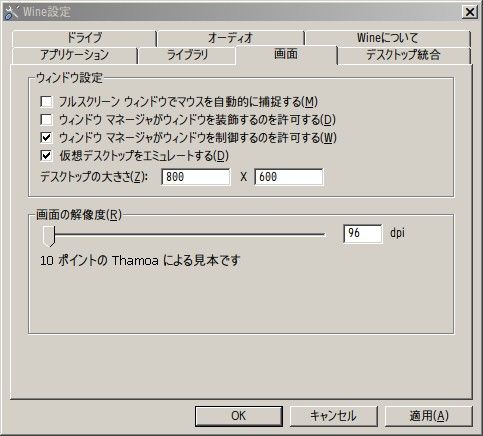
デスクトップのサイズをノートの画面いっぱいの1024x768ピクセルに設定するとランチャーが消えてアプリが選択できなくなるので、4:3の比率をまもり、800x600ピクセルか832x624ピクセル(macの16インチ)にします。
以前のWindowsXpでのシリアル通信ではポートの設定がありましたが、Ubuntuではコマンドモードでの設定ですので、アプリを利用して設定する方法を今回は使用しました。姑息な方法ですが十分使えます。
まずアプリケーションをインストールします。そのアプリとは serial port terminalという通信プログラムです。このconfiguration設定を利用します。
以前のWindowsXpでのシリアル通信ではポートの設定がありましたが、Ubuntuではコマンドモードでの設定ですので、アプリを利用して設定する方法を今回は使用しました。姑息な方法ですが十分使えます。
まずアプリケーションをインストールします。そのアプリとは serial port terminalという通信プログラムです。このconfiguration設定を利用します。
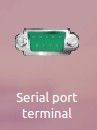
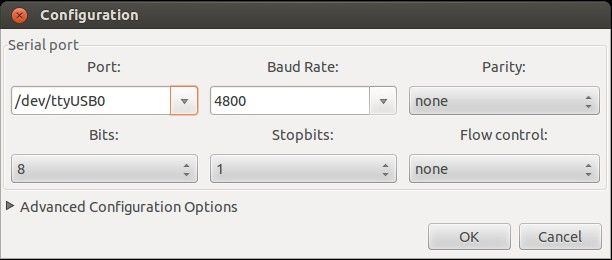
Port:/dev/ttyUSB0、Baud Rate:4800、Parity:none、Bits:8、Stopbits:1、Flow control:none
上記の設定でOKボタンを押します。無線機の通信ポート条件に合わせた設定にする必要があります。この設定を利用することで、PCの通信ポート設定ができます。OKボタンで保存します。このアプリは使いませんので、閉じます。シリアル通信の通信速度や各条件が設定されてますので、ハムログを開くことで設定の通信速度でのシリアル通信が開始され周波数がハムログに読み込まれて表示されるようになります。
ここしばらくUbuntuはつかっていませんでしたが、またUbuntuの素晴らしさが見えてきました。